
Ha több olyan alkalmazás van, amely ugyanazt csinálja - például böngészők -, az Android minden alkalommal megkérdezi, hogy melyiket szeretné használni, legalábbis addig, amíg nem állítja be alapértelmezettként a „mindig” műveletet. Az alkalmazásválasztó korábbi napjaiban törölnie kell az egyes alapértelmezett beállításokat, mielőtt alkalmazná a másikat, de a dolgok megváltoztak.
Most van egy egyszerű módszer a leggyakrabban használt alkalmazások alapértelmezett alkalmazásainak kezelésére egy helyen. A probléma csak az, hogy minden nagyobb gyártónak más helyen van. Csak Android dolgok, igaz?
A jó hír az, hogy eljutni oda, ahol lennie kell, ugyanazon a helyen kezdődik alapvetően minden itt található Android-eszközön: Beállítások. Csak húzza le az értesítési panelt, és nyomja meg a fogaskerék ikont az ugráshoz.
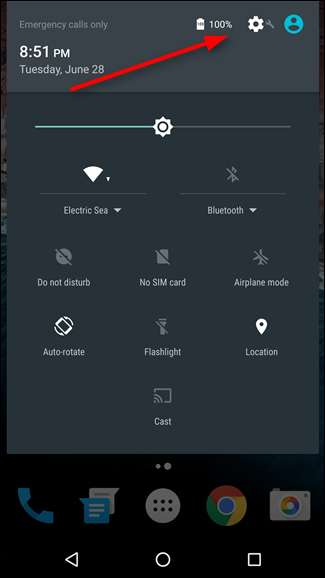
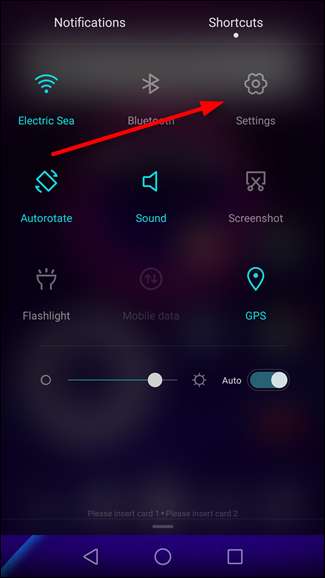
A Beállítások között meg kell találnia az adott gyártó Alkalmazások szakaszát. A legtöbb eszközön csak az „Alkalmazások” vagy az „Alkalmazások kezelése” felirat szerepel, főként a Samsung Galaxy készülékek kivételével - az „Alkalmazások” fog keresni. Buta Samsung, minden formális. Az LG eszközökön az „Általános” lapon található az „Alkalmazások”.
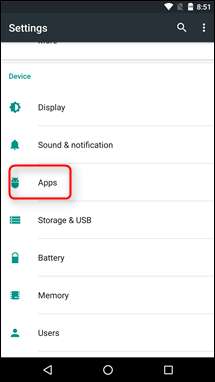
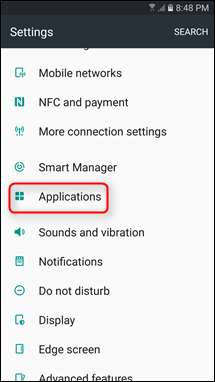

Innentől kezdve a dolgok kissé vázlatosak lehetnek a márkák között. A Stock Marshmallow eszközökön csak nyomja meg a fogaskerék ikont a jobb felső sarokban, majd az „Alapértelmezett alkalmazások” lehetőséget. Ez megváltozik az Android N rendszerben, mivel nincs „Alapértelmezett alkalmazások” opció - ehelyett mindent az alkalmazás fő beállításainak képernyőjéről kezelnek. Galaxy készülékeken a második lehetőség a csúcsra az „Alapértelmezett alkalmazások”, amely a kívánt.
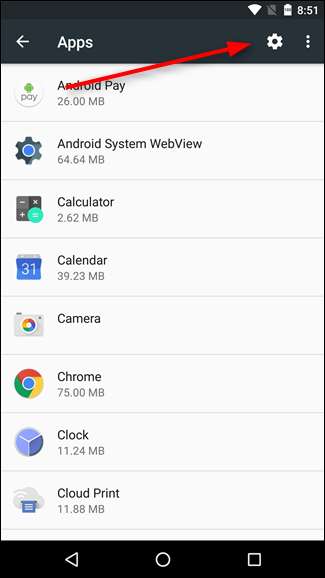
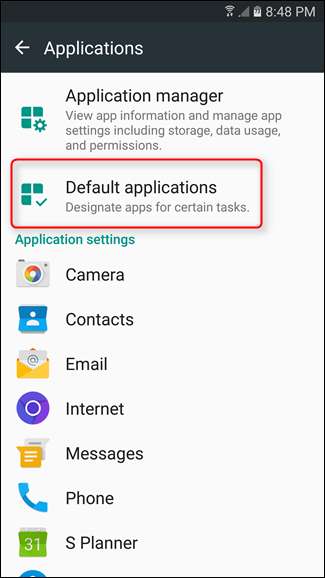
Az LG kézibeszélőkön nyomja meg a jobb felső sarokban található túlcsordulás gombot, majd az „Alkalmazások konfigurálása” lehetőséget. Huawei telefonokon koppintson a képernyő alján található „Alapértelmezett alkalmazásbeállítások” elemre.
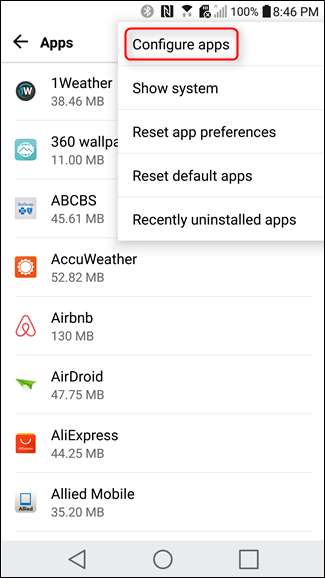
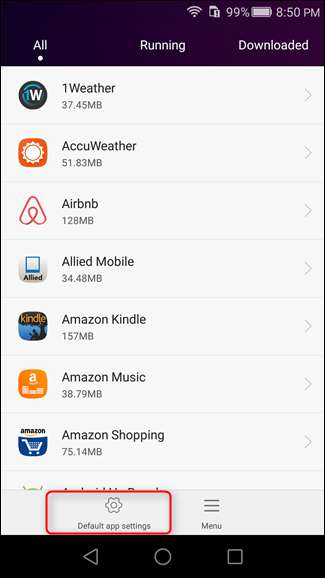
Ekkor a legtöbb kézibeszélõ-készítõnek nagyjából ugyanazon az oldalon kell lennie. A többség lehetővé teszi az alapértelmezett hordozórakéta (Otthon), böngésző, tárcsázó (telefon) és SMS alkalmazások megváltoztatását, valamint néhány adatot, amelyek a gyártóktól függően változhatnak.
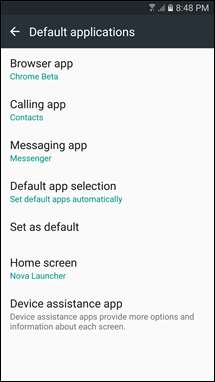
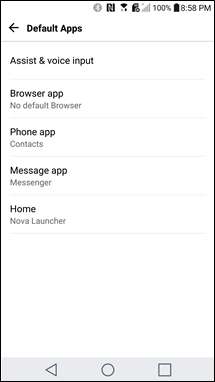
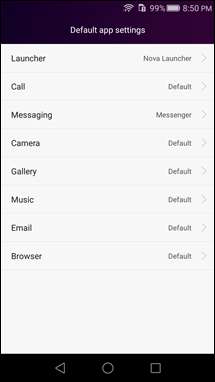
Itt érdemes megemlíteni, hogy amikor új alkalmazást telepít, amely alapértelmezettként beállítható - például egy hordozórakétát vagy böngészőt -, akkor ez hatékonyan visszaállítja az adott kategória alapértelmezett beállításait, lehetővé téve az újonnan telepített alkalmazás alapértelmezettként történő beállítását anélkül, hogy sok gondot átélni. Ha vissza akarja változtatni, kövesse ezeket az utasításokat. Egyszerű.







